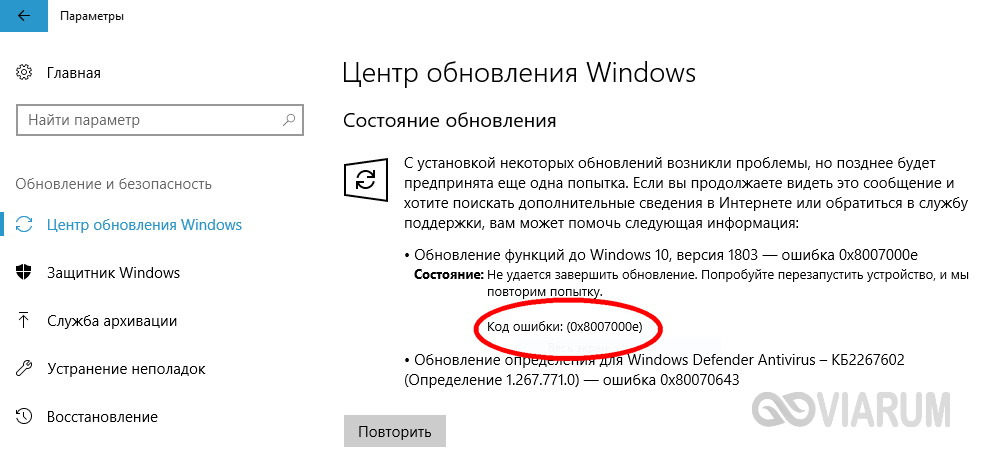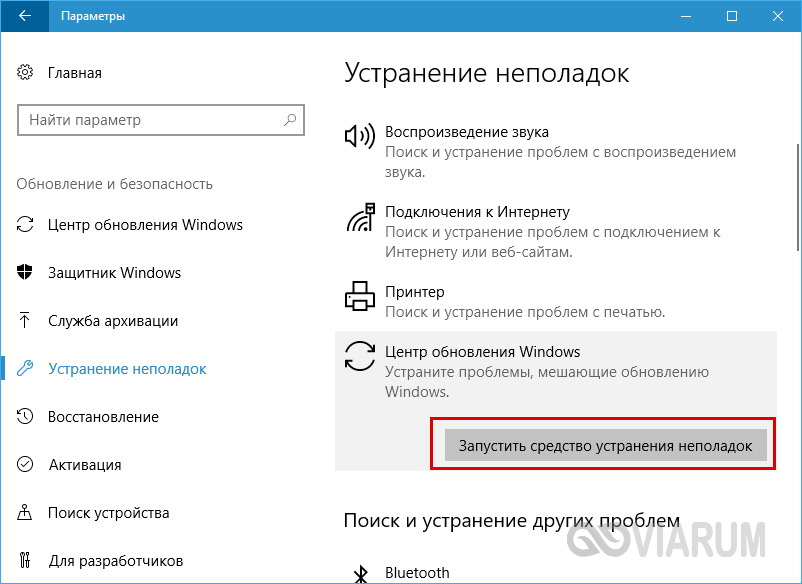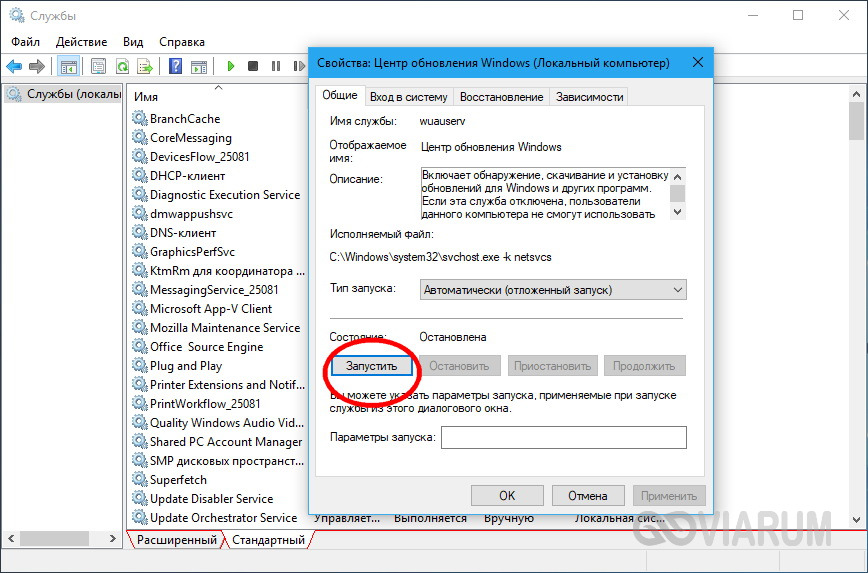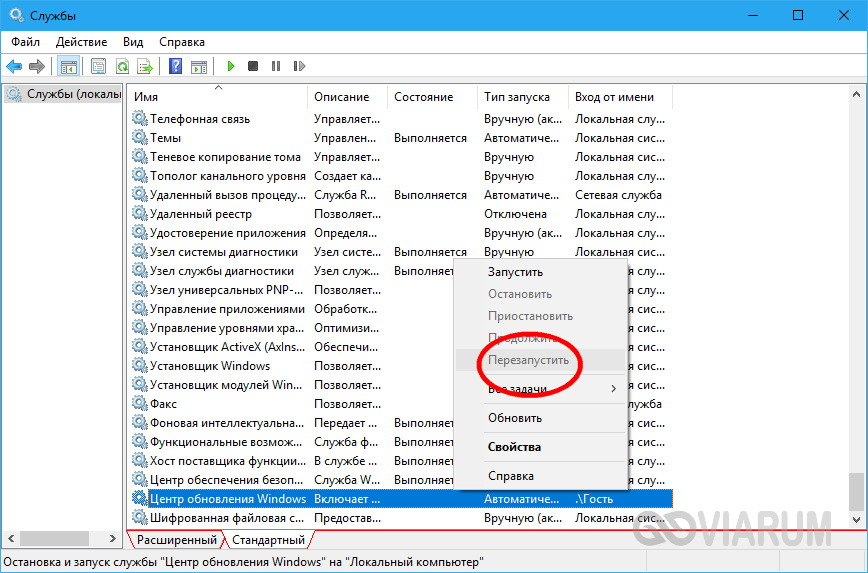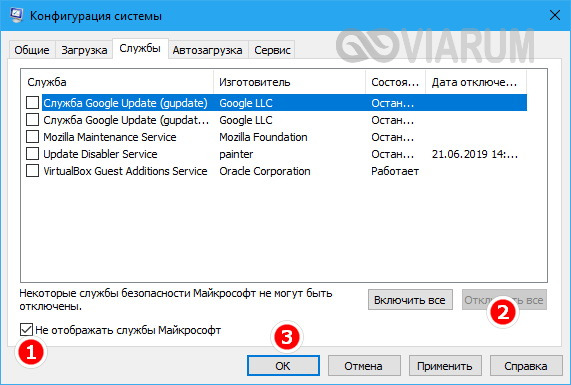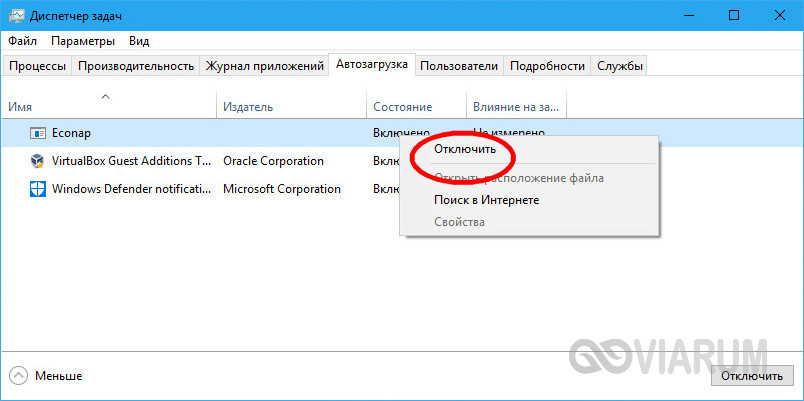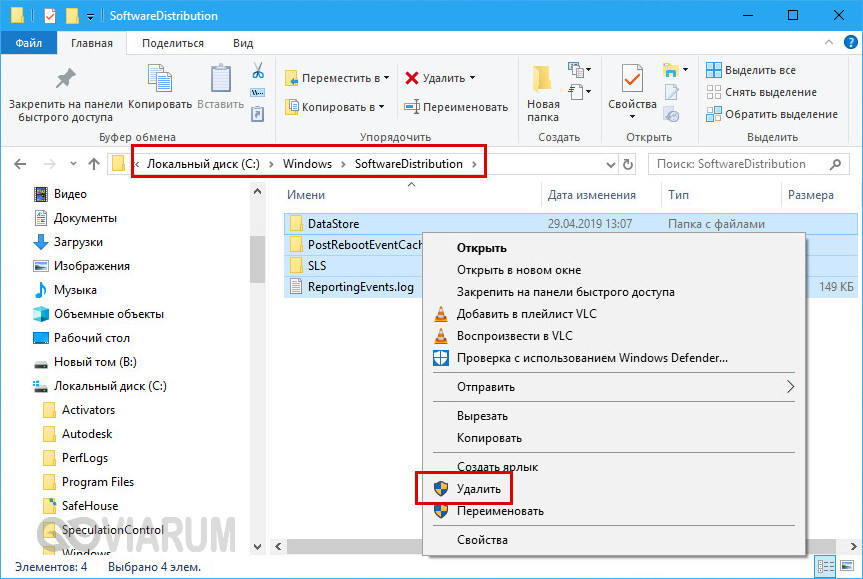Содержание:
Своевременная установка накопительных обновлений является залогом безопасности и стабильности работы Windows 10, но далеко не всегда апдейт проходит в штатном режиме. Часто процесс обновления прерывается вследствие разного рода неполадок, не всегда легко поддающихся диагностике. Яркий тому пример – ошибка 0x8007000e, которую вы можете обнаружить в Центре обновления Windows.
Обычно данная ошибка появляется в результате сбоя в работе отвечающего за проведение апдейта компонента или повреждения его файлов, также она может вызываться повреждением самих файлов обновлений (если последние уже были скачаны на ПК), содержимого каталога SoftwareDistribution. Реже ошибка с кодом 0x8007000e возникает из-за нехватки ресурсов компьютера, в частности, места на жестком диске или оперативной памяти.
Использование средства устранения неполадок
Столкнувшись внезапно с ошибкой 0x8007000e, попробуйте для начала перезагрузить компьютер. Если проблема была вызвана временным сбоем, в следующий раз обновление должно пройти без ошибок. Если же ситуация не изменится, воспользуйтесь встроенным в Windows 10 средством устранения неполадок, запустив его из раздела «Обновление и безопасность» приложения «Параметры». Инструмент применяем к Центру обновления Windows.
Проверка места на диске
Убедитесь, что на диске/системном разделе у вас имеется достаточно места. Если накопитель трещит по швам, стоит подумать над тем, как его очистить, например, перенести программы на другой том или расширить том системный. Размер загружаемых компонентов апдейта может варьироваться от нескольких мегабайт до гигабайта и больше, учитывайте этот момент.
Рестарт службы обновления
Сообщение с кодом ошибки 0x8007000e нередко появляется при сбое службы обновления Windows 10. Откройте утилиту управления службами командой services.msc, найдите службу «Центр обновления Windows» и убедитесь, что она активна и имеет статус запуска «Автоматически». Если служба отключена, включите ее из контекстного меню, если уже включена, перезапустите, воспользовавшись тем же меню. Перезагрузите ПК и попробуйте выполнить обновление еще раз.
Отключение сторонних средств безопасности
Есть небольшая вероятность, что загрузка и установка пакетов обновлений блокируется сторонним антивирусом или брандмауэром. Просто отключите их на время процедуры.
«Чистая» загрузка
Код ошибки 0x8007000e при обновлении Windows 10 может косвенно указывать на конфликт процедуры апдейта со сторонними службами или работающими в фоне приложениями. Открыв командой msconfig утилиту конфигурации системы, переключитесь на вкладку «Службы», установите птичку в пункте «Не отображать службы Майкрософт», а затем отключите всё, что останется. Далее зайдите в Диспетчер задач и отключите там на время все элементы автозагрузки. Подготовив таким образом систему, попробуйте выполнить обновление.
Очистка временного каталога обновлений
Повреждение системной папки SoftwareDistribution и ее содержимого – одна из наиболее вероятных причин появления ошибки 0x8007000e в Windows 10. Исправить ситуацию можно путем очистки этого каталога. Перед тем как приступать к очистке, необходимо временно остановить службу обновления Windows. Сделать это можно либо из services.msc (см. выше), либо командой sc stop wuauserv в запущенной от имени администратора командной строке.
После остановки службы перейдите в расположение C:/Windows/SoftwareDistribution и удалите всё содержимое каталога. Более безопасный вариант – переименовать папку в SoftwareDistribution.old. В качестве дополнительной меры можно порекомендовать очистить содержимое каталога C:/$WINDOWS.~BT, также служащего для временного хранения пакетов обновлений. Удалив файлы обновлений, запустите командой sc start wuauserv службу Windows Uрdate и попытайтесь вновь обновить систему.
[vc_row][vc_column][vc_message color=”info” style=”square”]Если очистить временные файлы из указанных каталогов не удается, загрузитесь в безопасном режиме, а еще лучше – с LiveCD со встроенным файловым менеджером.[/vc_message][/vc_column][/vc_row]
Выводы
Итак, мы привели несколько способов, как исправить ошибку 0x8007000e при обновлении Windows 10. Что можно добавить еще? Возможно, проблемы с апдейтом вызваны тем, что используемая вами версия Windows не является подлинной. «Левые» сборки часто нестабильны и склонны к всевозможным сбоям, особенно это касается процедуры обновления системы. Ну и еще всегда можно попробовать провести апдейт в автономном режиме, скачав пакеты обновлений с официального сайта Microsoft.